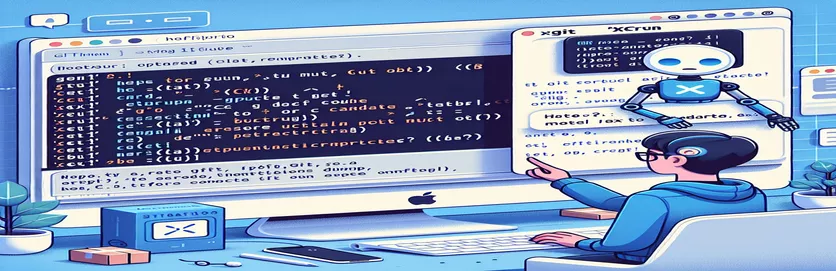MacOS અપડેટ પછી કમાન્ડ લાઇન ટૂલ્સ ફિક્સિંગ
નવીનતમ macOS સંસ્કરણ પર અપડેટ કરવું ઘણીવાર અણધારી સમસ્યાઓનો સમૂહ લાવે છે, ખાસ કરીને વિકાસકર્તાઓ માટે. નિયમિત પુનઃપ્રારંભ અથવા અપડેટ કર્યા પછી, Git જેવા સાધનો કામ કરવાનું બંધ કરી શકે છે, ભૂલો રજૂ કરે છે જે તમારા વર્કફ્લોને અવરોધે છે.
આવી એક સામાન્ય ભૂલ છે "xcrun: ભૂલ: અમાન્ય સક્રિય વિકાસકર્તા પાથ." આ લેખ તમને આ સમસ્યાને ઉકેલવા અને તમારા ગિટ અને કમાન્ડ-લાઇન ટૂલ્સને બેકઅપ અને સરળતાથી ચલાવવા માટેના પગલાઓ દ્વારા માર્ગદર્શન આપશે.
| આદેશ | વર્ણન |
|---|---|
| sudo rm -rf /Library/Developer/CommandLineTools | સ્વચ્છ ઇન્સ્ટોલેશનની ખાતરી કરવા માટે હાલની CommandLineTools ડિરેક્ટરીને દૂર કરે છે. |
| sudo xcode-select --install | Xcode કમાન્ડ લાઇન ટૂલ્સનું ઇન્સ્ટોલેશન શરૂ કરે છે. |
| xcode-select --reset | ડિફૉલ્ટ કમાન્ડ લાઇન ટૂલ્સ સ્થાન પર Xcode ના પાથને ફરીથી સેટ કરે છે. |
| sudo xcode-select --switch /Applications/Xcode.app/Contents/Developer | Xcode વિકાસકર્તા નિર્દેશિકા પર પાથ સ્વિચ કરે છે. |
| xcodebuild -runFirstLaunch | ઇન્સ્ટોલેશન અથવા અપડેટ પછી Xcode માટે પ્રારંભિક સેટઅપ કાર્યો ચલાવે છે. |
| git --version | Git ના ઇન્સ્ટોલેશનની ચકાસણી કરે છે અને હાલમાં ઇન્સ્ટોલ કરેલ સંસ્કરણ દર્શાવે છે. |
| brew doctor | હોમબ્રુ સેટઅપ અને ગોઠવણી સાથે સંભવિત સમસ્યાઓ માટે સિસ્ટમ તપાસે છે. |
રિઝોલ્યુશન સ્ક્રિપ્ટ્સને સમજવું
પ્રદાન કરેલ સ્ક્રિપ્ટો અમાન્ય સક્રિય વિકાસકર્તા પાથને કારણે મેકઓએસ અપડેટ પછી ગિટ કામ ન કરવાના મુદ્દાને સંબોધવા માટે રચાયેલ છે. આ ભૂલનું પ્રાથમિક કારણ એ છે કે Xcode કમાન્ડ લાઇન ટૂલ્સ ક્યાં તો ખૂટે છે અથવા અયોગ્ય રીતે ગોઠવેલ છે. પ્રથમ સ્ક્રિપ્ટ આને ઉકેલવા માટે ઘણા મહત્વપૂર્ણ આદેશોનો ઉપયોગ કરે છે. આ sudo rm -rf /Library/Developer/CommandLineTools કોઈપણ દૂષિત અથવા જૂની ફાઇલો કાઢી નાખવામાં આવે તેની ખાતરી કરવા માટે આદેશ વર્તમાન કમાન્ડ લાઇન ટૂલ્સ ડિરેક્ટરીને દૂર કરે છે. આના પગલે, ધ sudo xcode-select --install આદેશ કમાન્ડ લાઇન ટૂલ્સને પુનઃસ્થાપિત કરે છે. Git અને અન્ય કમાન્ડ-લાઇન કામગીરી માટે જરૂરી સાધનોને પુનઃસ્થાપિત કરવા માટે આ જરૂરી છે.
પુનઃસ્થાપિત કર્યા પછી, આ xcode-select --reset આદેશનો ઉપયોગ કમાન્ડ લાઇન ટૂલ્સના પાથને રીસેટ કરવા માટે થાય છે, ખાતરી કરો કે સિસ્ટમ યોગ્ય ડિરેક્ટરીનો ઉપયોગ કરે છે. આદેશ sudo xcode-select --switch /Applications/Xcode.app/Contents/Developer સક્રિય વિકાસકર્તા નિર્દેશિકાને Xcode ના યોગ્ય સ્થાન પર સ્વિચ કરે છે. વધુમાં, xcodebuild -runFirstLaunch Xcode માટે પ્રારંભિક સેટઅપ કાર્યો ચલાવવા માટે ચલાવવામાં આવે છે, જે અપડેટ અથવા તાજા ઇન્સ્ટોલેશન પછી જરૂરી હોઈ શકે છે. છેલ્લે, સાથે ઇન્સ્ટોલેશનની ચકાસણી git --version ખાતરી કરે છે કે Git યોગ્ય રીતે ઇન્સ્ટોલ કરેલું અને કાર્યશીલ છે. આ પગલાંઓ સામૂહિક રીતે સુનિશ્ચિત કરે છે કે વિકાસનું વાતાવરણ યોગ્ય રીતે ગોઠવેલું અને કાર્યરત છે.
macOS માં xcrun પાથ સમસ્યાઓનું નિરાકરણ
પાથની ભૂલોને ઠીક કરવા માટે ટર્મિનલ આદેશોનો ઉપયોગ કરવો
sudo rm -rf /Library/Developer/CommandLineToolssudo xcode-select --installxcode-select --resetsudo xcode-select --switch /Applications/Xcode.app/Contents/Developerxcodebuild -runFirstLaunchgit --versionbrew updatebrew doctorecho "Developer tools reset completed successfully."exit
શેલ સ્ક્રિપ્ટ સાથે સ્વચાલિત ફિક્સ
આદેશ એક્ઝેક્યુશનને સ્વચાલિત કરવા માટે બેશ સ્ક્રિપ્ટ
#!/bin/bash# Script to fix xcrun path issuesecho "Removing old CommandLineTools..."sudo rm -rf /Library/Developer/CommandLineToolsecho "Installing CommandLineTools..."sudo xcode-select --installecho "Resetting xcode-select..."xcode-select --resetsudo xcode-select --switch /Applications/Xcode.app/Contents/Developerxcodebuild -runFirstLaunchecho "Verifying Git installation..."git --versionecho "Fix complete!"exit 0
xcrun પાથ સમસ્યાઓને ઠીક કરવા માટે પાયથોન સ્ક્રિપ્ટ
પાયથોનના ઓએસ અને સબપ્રોસેસ મોડ્યુલોનો ઉપયોગ
import osimport subprocessdef fix_xcrun_issue():print("Removing old CommandLineTools...")subprocess.run(["sudo", "rm", "-rf", "/Library/Developer/CommandLineTools"])print("Installing CommandLineTools...")subprocess.run(["sudo", "xcode-select", "--install"])print("Resetting xcode-select...")subprocess.run(["xcode-select", "--reset"])subprocess.run(["sudo", "xcode-select", "--switch", "/Applications/Xcode.app/Contents/Developer"])subprocess.run(["xcodebuild", "-runFirstLaunch"])print("Verifying Git installation...")subprocess.run(["git", "--version"])print("Fix complete!")if __name__ == "__main__":fix_xcrun_issue()
Xcode સાધનોની સુસંગતતા અને જાળવણીની ખાતરી કરવી
MacOS પર કાર્યાત્મક વિકાસ વાતાવરણ જાળવવાનું એક નિર્ણાયક પાસું એ સુનિશ્ચિત કરવાનું છે કે Xcode કમાન્ડ લાઇન ટૂલ્સ નવીનતમ સિસ્ટમ અપડેટ્સ સાથે સુસંગત છે. macOS અપડેટ્સ ઘણીવાર આ સાધનોને યોગ્ય રીતે કામ કરવા માટે જરૂરી પાથ અને રૂપરેખાંકનોને વિક્ષેપિત કરી શકે છે, જે ચર્ચા કરેલી ભૂલો તરફ દોરી જાય છે. તાત્કાલિક સમસ્યાઓને ઠીક કરવા ઉપરાંત, તમારા ટૂલ્સને નિયમિતપણે અપડેટ કરતા રહેવું જરૂરી છે. ઉપયોગ કરીને brew update અને brew upgrade અપ-ટૂ-ડેટ પેકેજો જાળવવામાં મદદ કરે છે જે તમારા વિકાસ પ્રોજેક્ટ્સ માટે ઘણીવાર નિર્ભરતા હોય છે.
વધુમાં, તમારી હોમબ્રુ ઇન્સ્ટોલેશનની તંદુરસ્તી તપાસો brew doctor જૂની અથવા વિરોધાભાસી ફાઈલોને કારણે ઊભી થઈ શકે તેવી સમસ્યાઓને અગાઉથી ઓળખી શકે છે. અન્ય ઉપયોગી આદેશ છે sudo softwareupdate -i -a, જે Xcode સહિત તમામ સોફ્ટવેર અપડેટ્સ ઇન્સ્ટોલ કરેલ છે તેની ખાતરી કરે છે. આ સક્રિય અભિગમ તમારા વિકાસ વાતાવરણમાં અચાનક નિષ્ફળતાના જોખમોને ઘટાડવામાં મદદ કરે છે. આ ટૂલ્સનું નિયમિત જાળવણી રૂપરેખાંકન સમસ્યાઓને કારણે સરળ અપડેટ્સ અને ઓછો ડાઉનટાઇમ સુનિશ્ચિત કરે છે.
MacOS અપડેટ્સ પછી Git ફિક્સ કરવા વિશે સામાન્ય પ્રશ્નો
- મેકઓએસ અપડેટ પછી ગિટ શા માટે કામ કરવાનું બંધ કરે છે?
- macOS અપડેટ્સ Xcode કમાન્ડ લાઇન ટૂલ્સના પાથને બદલી અથવા દૂર કરી શકે છે, જેના કારણે Git તેની નિર્ભરતા ગુમાવી શકે છે.
- અપડેટ્સ પછી હું Git સમસ્યાઓને કેવી રીતે અટકાવી શકું?
- તમારા કમાન્ડ લાઇન ટૂલ્સને નિયમિતપણે અપડેટ કરો અને અપડેટ પછીના કોઈપણ જરૂરી પુનઃરૂપરેખાંકનોની તપાસ કરો xcode-select આદેશો
- શું છે xcode-select --install?
- આ આદેશ Xcode કમાન્ડ લાઇન ટૂલ્સ ઇન્સ્ટોલ કરે છે, જે ગિટ અને અન્ય વિકાસ પ્રવૃત્તિઓ માટે જરૂરી છે.
- શું કરે xcode-select --reset કરવું?
- તે કમાન્ડ લાઇન ટૂલ્સ માટે ડિફૉલ્ટ સ્થાનના પાથને ફરીથી સેટ કરે છે, ખાતરી કરે છે કે સિસ્ટમ યોગ્ય ડિરેક્ટરીનો ઉપયોગ કરે છે.
- મારે શા માટે ઉપયોગ કરવાની જરૂર છે sudo આ આદેશોમાં?
- ઉપયોગ કરીને sudo સિસ્ટમ ડિરેક્ટરીઓમાં ફેરફાર કરવા અને સાધનો ઇન્સ્ટોલ કરવા માટે જરૂરી વહીવટી વિશેષાધિકારો આપે છે.
- હું મારા ગિટ ઇન્સ્ટોલેશનને કેવી રીતે ચકાસી શકું?
- વાપરવુ git --version Git ઇન્સ્ટોલ કરેલ છે કે કેમ તે તપાસવા અને વર્તમાન સંસ્કરણ જોવા માટે.
- જો આ પગલાંઓ પછી પણ મને સમસ્યાઓનો સામનો કરવો પડે તો મારે શું કરવું જોઈએ?
- કોઈપણ ચોક્કસ ભૂલ સંદેશાઓ માટે તપાસો અને સંબંધિત સુધારાઓ માટે શોધો, અથવા Xcode સંપૂર્ણપણે પુનઃસ્થાપિત કરવાનું વિચારો.
- શું છે brew doctor?
- આ આદેશ તમારા હોમબ્રુ સેટઅપ સાથે સંભવિત સમસ્યાઓ માટે તપાસે છે, ઇન્સ્ટોલ કરેલ પેકેજો સાથે સમસ્યાઓ ઓળખવા અને તેને ઠીક કરવામાં મદદ કરે છે.
- હોમબ્રુને અપડેટ રાખવું શા માટે મહત્વનું છે?
- હોમબ્રુને અપડેટ રાખવું એ સુનિશ્ચિત કરે છે કે તમામ પેકેજો અને નિર્ભરતા વર્તમાન છે, સુસંગતતા સમસ્યાઓની સંભાવના ઘટાડે છે.
ગિટ અને એક્સકોડ ટૂલ્સ માટે ફિક્સને લપેટવું
તમારા Xcode કમાન્ડ લાઇન ટૂલ્સ યોગ્ય રીતે ઇન્સ્ટોલ કરેલ છે અને ગોઠવેલ છે તેની ખાતરી કરવી એ macOS અપડેટ પછી નિર્ણાયક છે. જૂના સાધનોને દૂર કરવા, તેમને પુનઃસ્થાપિત કરવા અને તેમના પાથને રીસેટ કરવાનાં પગલાંને અનુસરીને, તમે અમાન્ય સક્રિય વિકાસકર્તા પાથને કારણે ગિટ કામ ન કરી રહ્યું હોવાની સામાન્ય સમસ્યાને હલ કરી શકો છો. નિયમિત અપડેટ્સ અને તપાસો સ્થિર વિકાસ વાતાવરણ જાળવવામાં મદદ કરી શકે છે, આવી સમસ્યાઓને તમારા કાર્યપ્રવાહને વિક્ષેપિત કરતા અટકાવે છે.